コアグラフィックスのRGB出力化改造(2020/12/5~12/12)


前回の記事でも書きましたが、PCエンジン(コア・グラフィックス)のメンテナンスに合わせてRGB出力化改造を行いました。
実のところ、コア・グラフィックスに関してはコンポジット(RCA)出力はそこそこキレイに出ていたため、あまりRGB化の必要性は感じていなかったのですが、
中華製アップスキャンコンバータ(GBS-8200)を入手した事で、どうにも改造熱が高まってしまい、このありさまです・・。
結果として無事RGB出力に成功しましたので、備忘録もかねて記事化しておきます。
PCエンジンのRGB化記事を色々調査したところ、やはり諸先輩方々の貴重な改造記事が多数公開されており、必要な回路図や、各信号の位置や取り出し方等を参考にさせて頂くことができました。
以下、参考にさせて頂いた記事です。感謝いたします。
■でぃすとぴあ39さん
PCエンジン RGB化 その1
■爆竹銃さん
PC Engine Duo-RXのRGB出力化改造
■ゲームロボット/ゼムネスさん
PCエンジン用RGBブースター
■楊子平@hn12v1_jpさんのツイート
THS7314でPCエンジン正確なRGB信号を出せる回路
皆さんの記事を拝読させて頂いて概ね改造の方針が決まりました。
■方針
(1)信号の取り出しは基板裏面の拡張バス端子から取得
コア・グラフィックスは筐体内が狭く、HuC6260から信号を直接引き出すのは難易度高そうなため、背面端子から引き出すことにしました。
(2)信号増幅/CSyncレベル変換は楊子平@hn12v1_jpさんの回路を利用
THS7314版ではなく、simple,compatibility版を採用しました。(手持ち部品があったため)
(3)既存のDIN5コネクタをDIN8に換装して信号の取り出しを行う
こちらのDuo-RXのRGB出力化改造記事を参考にさせて頂きました。
■回路図・配線図
PCE背面の拡張バスから信号を取り出して、4石の変換回路で増幅とレベル変換を行い、変換後の信号をDIN8コネクタから取り出します。

○利用部品一覧
・DIN 8Pソケット 1個
・DIN 8Pプラグ C型 1個
・NPN型トランジスタ 2SC945 4個
・電解コンデンサ 220μF 3個
・カーボン抵抗(1/6W) 470Ω、150Ω、4.7Ω
・GPS用 ミニDIN(6P)変換ケーブル
あとはユニバーサル基板の切れ端と線材、ハンダなどの道具類です。なお、分解する際にスーパーファミコン用ドライバーが必要なので要注意です。(ハードオフで売っていました)
まず、裏面のネジ4か所をスーパーファミコン用ドライバーを使って外します。

カバーを外すと基板裏面が露出します。

○RGB、CSync信号取り出し
赤で囲った部分が拡張バスコネクタ端子です。

拡張バス部分です。
各信号は以下のようになっています。

こんな感じで各端子にコードをハンダ付けして信号を引き出します。

○動作検証
ブレッドボード上に回路を組んで、アップスキャンコンバータ(GBS-8200)と接続。

GBS-8200経由でモニタにつなぐと・・、映像が出ました!

が、なんだか暗いなあ・・
とりあえず動いたので、気を取り直して適当なユニバーサル基板に回路を実装(+動作検証)しました。きちんと映像が出ますね。やっぱり暗いけど。

作った基板がコアグラ筐体に収まるか確認したのですが、いやな予感・・。
と言うか、これ絶対入らないでしょ!(コンデンサの高さがNGです)

仕方がないので、このあとコンデンサを220μFに換装しました・・(泣
○DINソケットの交換
もともと実装されているDIN5ソケットをDIN8に交換します。

裏面の基板プリント(白枠内)の7か所のハンダを全て除去してソケットを外します。
ハンダ吸い取り機器を使いましたが、かなり頑丈で取り外しに苦労しました。

何とかDIN5ソケットを取り外したら、台座を分解して前面の固定金具(赤枠の部品)を取り出します。

固定金具をDIN8ソケットに移植します。画像が移植後の固定金具(赤枠の部分)です。

DIN8ソケットは、そのままだとハンダ付けできないので、基板側に無いピンは切り取ってしまいます。奥側の3本のピンと、元々あった+5V用のピンの4本が対象です。

+5Vを切り取る理由ですが、
コア・グラフィックスのAV端子(DIN5ソケット)のピンアサインは下記の通りですが、実は、純正のAVケーブルだと+5Vピンが未使用です。そのため、今回の改造では、このピンをCSyncとして使用します。

作成した基板の各出力信号(R,G,B,CSync)とDIN8ソケットを接続します。

DIN8ソケットを基板にハンダ付けして、コアグラ基板や他の部品とショートしないよう静電気防止(絶縁)袋に入れて筐体に収めます。

コンデンサを220μFに置き換えた事により、キッチリ収まりました。よかった・・

交換後のDIN8ソケットのピンアサインです。純正のAVケーブルもそのまま利用できます。

最後にアップスキャンコンバータGBS-8200との接続用にDIN8-miniDIN6変換ケーブルを作成しました。GBS-8200と接続する信号は5つ(R,G,B,CSync,GND)です。なお、RGB出力だけ接続しても音が出ないので、外部スピーカー接続用に音声L/R出力も必要ですのでご注意を。

コア・グラフィックスの改造はこれで終了です。
動作検証として、沙羅曼蛇を起動してみました。
うーん・・。なんだか暗いです。

映像は安定して出ているのですが、背景が白っぽくなるまで明るさを調整しても暗い・・。
これでモニタ側の明るさを目いっぱいに上げています。
メガドライブの時は、モニタ側で調整できる範囲で映像と色信号が出ていた事もあり、色々調べたところ、
海外のページでGBSシリーズの改造に関する情報を見つけ、さらにリンク先のwikiで原因が記載されているのを発見しました。
記事を読むと判りますが、RGB-S入力時はGBS側の半固定抵抗によりRGB各色のゲインが下がってしまっているようです。コンシューマー(終端75Ω相当の)機器との接続を解決するには「半固定抵抗のつまみを左端にセットしろ!」とのこと。
さっそく全て左端にセットしてみました。

んで、そのまま沙羅曼蛇を起動してみると・・
うおっまぶしっ!
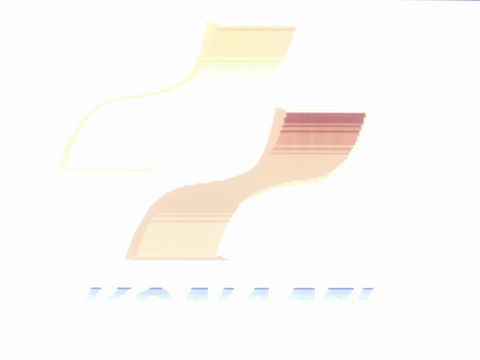
同じ露出で撮ったら、白飛びするくらい明るさがアップしました。
半固定抵抗が元の状態では、背景(白)がグレーで全体的に色も薄いです。

半固定抵抗=左端の状態で、モニタ側の明るさ設定をデフォルトに戻すと、黒が引き締まってかなり良い感じになりました。(少々ピンボケでスミマセン)

続いてスーパースターソルジャー。これも良い感じです。
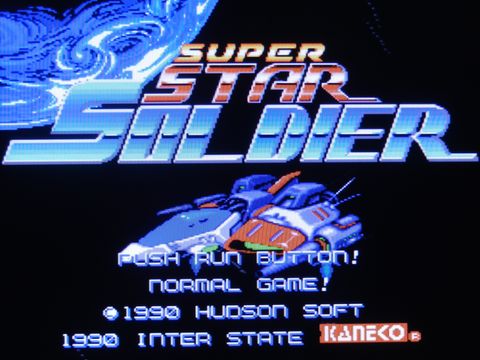
ファンタジーゾーン。うっすらと縦ノイズが出てますがまあ問題なし。
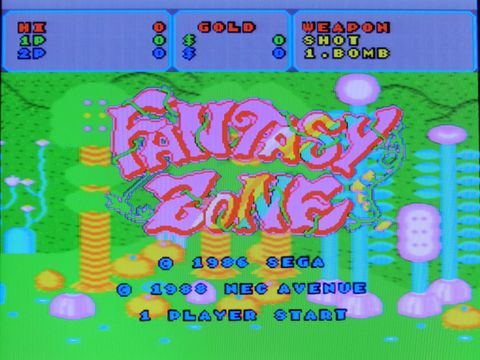
色信号がしっかり出るようになって一安心です。
今回の改造でPCエンジンもRGB出力ができるようになり、個人的にかなり満足しています。
メガドライブのRGB化検証を行った際にも書きましたが、GBS-8200系のアップスキャンコンバータは値段も安く、
手軽にRGB環境を構築できる点が良いと思います。まあ、その代わり画質含めて「要調整」となるので手間はかかりますが。
今回の記事でもお世話になりましたが、海外ではGBS Controlと言う、
GBS-8220/8200をArduinoから制御することで超低遅延な出力や機能アップを行う改造が流行っており、
そのための情報も豊富に出回っているようです。
色々調べているうちにやってみたくなったこともあり、次回は、このGBS Controlを試してみようかなと思います。
既に改造用のESP8266 WEMOS D1 miniを入手済み・・

○その1PCエンジンを発掘しました。が・・やはり・・(2020/11/25~12/5)
戻る